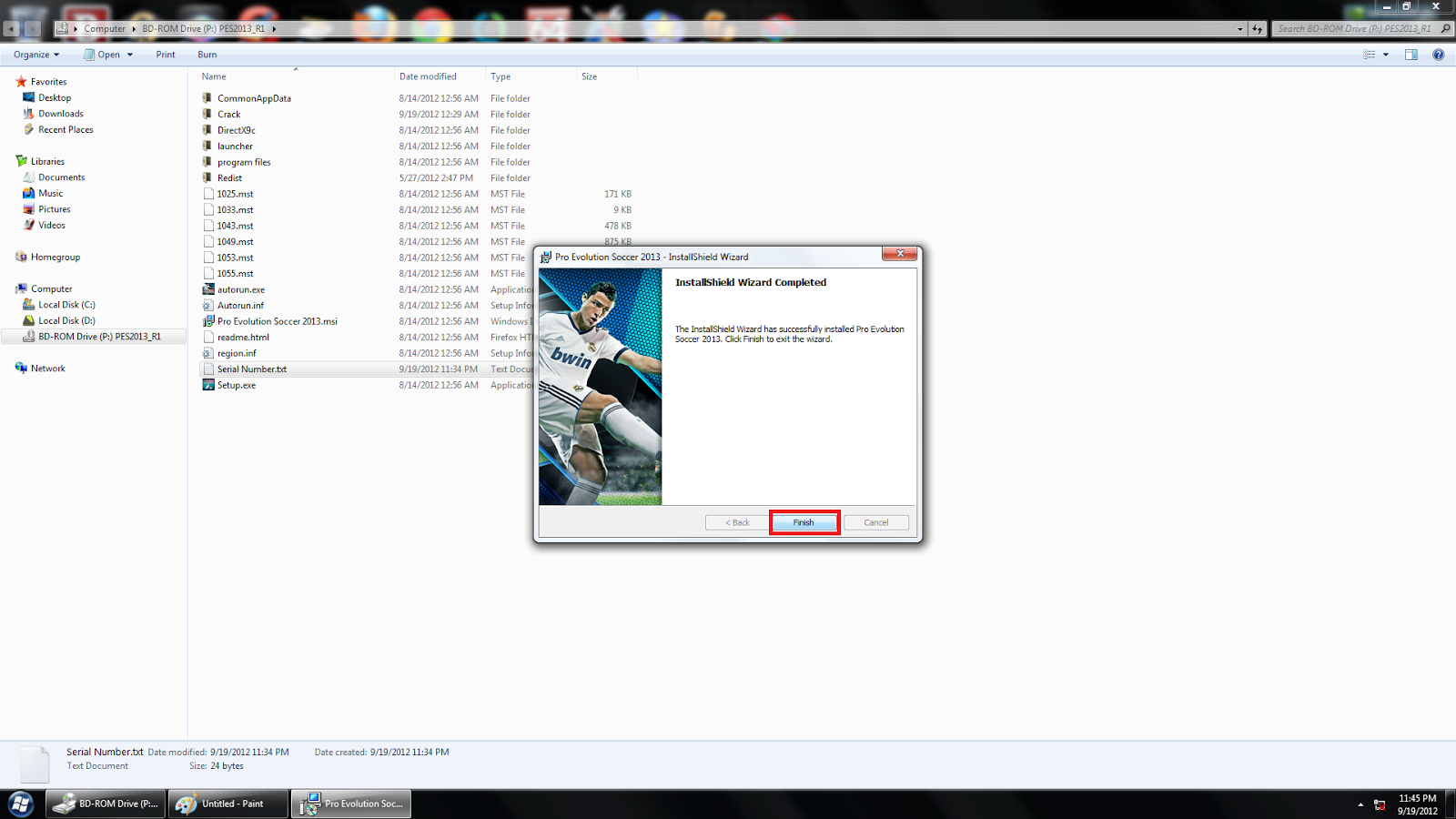Jika kamu ingin menginstal ulang Windows di komputermu, biasanya kamu menggunakan CD instalasi atau ke DVD. Namun, tahukah kamu bahwa kamu bisa menginstal Windows dengan menggunakan flashdisk? Ya, cara ini memudahkan proses instalasi dan menghemat penggunaan CD/DVD. Simak langkah-langkahnya di bawah ini.
Alat dan Bahan
Untuk menginstal Windows dengan flashdisk, kamu membutuhkan alat dan bahan sebagai berikut:
- Flashdisk dengan kapasitas minimal 4GB
- CD/DVD instalasi Windows (ISO)
- PC/Laptop dengan port USB
- Software Rufus
Langkah-langkah
Berikut adalah langkah-langkah untuk menginstal Windows dengan menggunakan flashdisk:
- Pastikan PC/Laptop yang akan diinstal Windows dalam keadaan mati.
- Sambungkan flashdisk ke port USB.
- Buka software Rufus dan pilih flashdisk yang akan digunakan.
- Pilih file ISO instalasi Windows yang telah kamu download.
- Klik tombol “Start” untuk memulai proses pembuatan USB bootable.
- Tunggu hingga proses selesai.
- Sambungkan flashdisk ke PC/Laptop yang akan diinstal Windows dan nyalakan.
- Pilih boot device yang sesuai di BIOS/UEFI (biasanya dengan menekan tombol F12 saat booting)
- Ikuti petunjuk instalasi Windows sesuai dengan langkah-langkahnya.
FAQ
1. Apakah bootable USB bisa digunakan untuk menginstal Windows di berbagai jenis PC/Laptop?
Iya, bootable USB bisa digunakan untuk menginstal Windows di berbagai jenis PC/Laptop, baik yang berbeda brand, model, maupun komponen lainnya.
2. Apakah flashdisk harus diformat sebelum digunakan untuk membuat bootable USB Windows?
Iya, flashdisk harus diformat terlebih dahulu sebelum digunakan untuk membuat bootable USB Windows. Hal ini untuk menghindari kesalahan dan kegagalan dalam proses instalasi.
Cara Install Windows Dengan Daemon Tools
Selain menggunakan flashdisk, kamu juga bisa menginstal Windows dengan menggunakan Daemon Tools. Berikut adalah cara menginstal Windows dengan menggunakan Daemon Tools:
Alat dan Bahan
Sebelum memulai proses instalasi, kamu perlu menyiapkan alat dan bahan sebagai berikut:
- Daemon Tools Lite
- CD/DVD instalasi Windows (ISO)
- PC/Laptop dengan port USB
Langkah-langkah
Berikut adalah langkah-langkah untuk menginstal Windows dengan menggunakan Daemon Tools:
- Pastikan PC/Laptop yang akan diinstal Windows dalam keadaan mati.
- Mount file ISO instalasi Windows dengan Daemon Tools Lite.
- Ekstrak file ISO instalasi Windows ke dalam folder.
- Sambungkan flashdisk ke port USB dan format.
- Buka Command Prompt sebagai Administrator dan ketik diskpart.
- Ketik ‘list disk’ untuk menampilkan daftar disk yang tersedia.
- Cari nomor disk yang sama dengan flashdisk dan ketik ‘select disk X’ (X adalah nomor disk flashdisk).
- Ketik ‘clean’ untuk membersihkan flashdisk.
- Ketik ‘create partition primary’ untuk membuat partisi baru pada flashdisk.
- Ketik ‘format fs=ntfs quick’ untuk memformat flashdisk dengan file system NTFS.
- Ketik ‘assign’ untuk memberikan drive letter pada flashdisk.
- Tutup Command Prompt dan masuk ke folder hasil ekstrak ISO instalasi Windows.
- Pindahkan semua isi folder tersebut ke flashdisk.
- Sambungkan flashdisk ke PC/Laptop yang akan diinstal Windows dan nyalakan.
- Pilih boot device yang sesuai di BIOS/UEFI (biasanya dengan menekan tombol F12 saat booting).
- Ikuti petunjuk instalasi Windows sesuai dengan langkah-langkahnya.
FAQ
1. Apakah semua versi Windows bisa diinstal dengan baik menggunakan Daemon Tools?
Ya, semua versi Windows bisa diinstal dengan baik menggunakan Daemon Tools.
2. Apakah penggunaan Daemon Tools membutuhkan koneksi internet?
Tidak, penggunaan Daemon Tools tidak membutuhkan koneksi internet. Daemon Tools digunakan untuk mem-mount file ISO instalasi Windows, sehingga tidak membutuhkan koneksi internet.
Video Tutorial Cara Instal Windows Dengan Flashdisk
Dalam video di atas, kamu bisa melihat tutorial lengkap tentang cara menginstal Windows dengan menggunakan flashdisk. Semoga bermanfaat!